聯想Ideapad 310S-15安裝win7系統步驟一:安裝前準備
1、首先準備一個大于8的U盤,制作一個U盤啟動盤,制作U盤啟動的方法可參考:PE U盤啟動盤制作方法
2、下載winwin7推薦的集成 USB3.0的 Win7 64位旗艦版系統鏡像:
WIN7 64位旗艦版系統(完美兼容usb3.0)
然后將下載好的win7系統解壓出來,將里面的.gho格式文件復制到制作好U盤啟動盤的U盤中;
聯想Ideapad 310S-15安裝win7系統步驟二:BIOS修改與U盤啟動
1、開機一直按F2或(FN+F2)進入BIOS,按→方向鍵切換到Security,選擇Secure Boot回車設置成Disabled,關閉安全啟動,否則安裝win7會失敗,如下圖所示;

注:按如果Security選項下沒有Secure Boot選項,看下是否有"clear intel PTT Key"選項,如果有進入回車選選擇“yes”清除ppt key,否則無法安裝系統后無法引導啟動,如下圖所示;
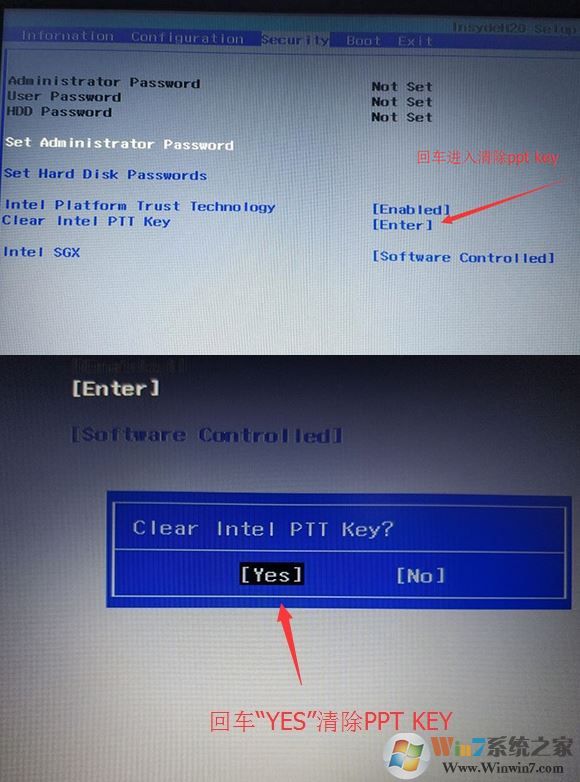
2、轉到Exit,把OS Optimized Defaults設置為Disabled或Other OS,如下圖所示;
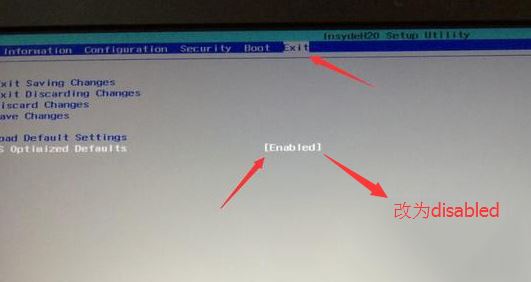
3、選擇Load Default Settings回車加載設置,加載默認設置之后,部分機型需要先按F10保存重啟再按F2進入BIOS繼續下面的設置,如下圖所示;
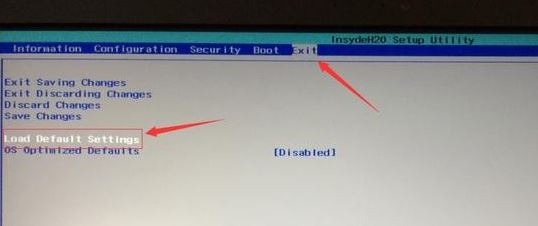
4、切換到Boot,把Boot Mode從UEFI改成Legacy Support,改傳統引導,如下圖所示;
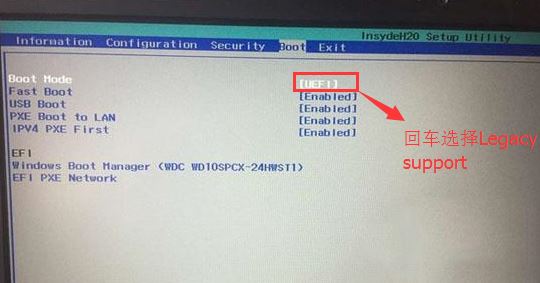
5、再把Boot Priority設置成Legacy First,按F10彈出窗口選擇yes回車;
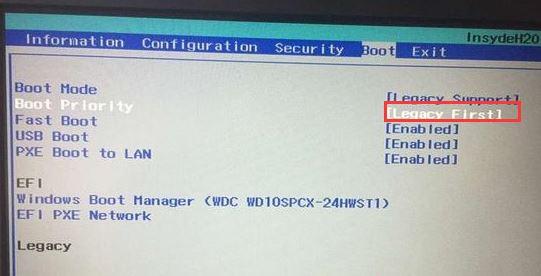
6、注意:再返回configuration這項,查看sata controller mode這項,如果默認硬盤模式為RAID,請將硬盤模式改為AHCI模式,否則進PE后不能認出硬盤,如果更改后記得按F10保存,如下圖所示;

7、插入制作好的U盤啟動盤,重啟按F12或FN+F12調出啟動管理對話框,選擇USB HDD識別到U盤啟動進入PE,回車進入PE:
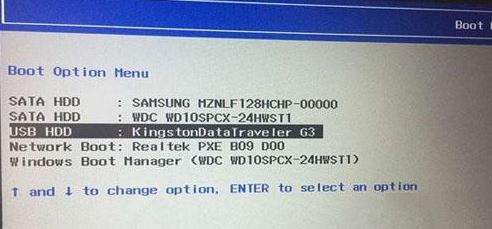
聯想Ideapad 310S-15安裝win7系統步驟三:分區與系統安裝
1、進入U盤啟動盤,使用鍵盤上下鍵選擇【1】入PE系統;
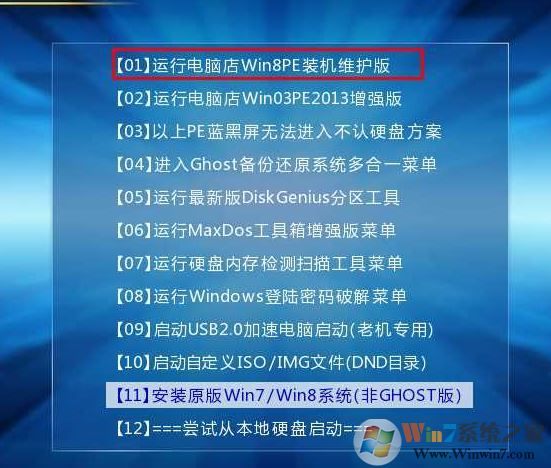
2、打開桌面上的Diskgenius分區工具(DG分區工具);打開Diskgenius后,選擇筆記本硬盤,然后點擊“硬盤”,查看菜單中的【“轉換分區表類型為MBR格式”】選項是否灰色,如果是灰色的話那么我們就無需進行重新分區,除了C盤系統盤和桌面上的資料,重裝系統后其他磁盤中的資料都不會被清空,如果“轉換分區表類型為MBR格式”選項是可選的,則需要將整個硬盤格式化,操作方法如下:
刪除分區:點擊“硬盤”——“刪除所有分區”,刪除前確保資料已經轉移,刪除后,點擊【保存更改】,如圖:
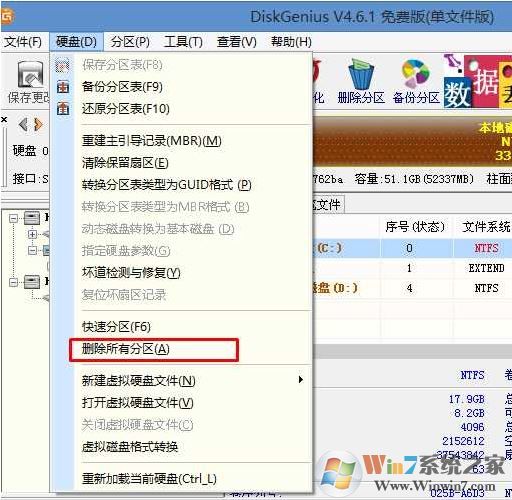
轉GPT分區為MBR格式:刪除分區后,裝換硬盤分區表類型 為 MBR 格式,同樣還是從“硬盤”——“轉換分區表類型為MBR格式”,然后保存更改(以下為圖示,此時該項為可點,如不可點說明已經轉換好了。),如圖:
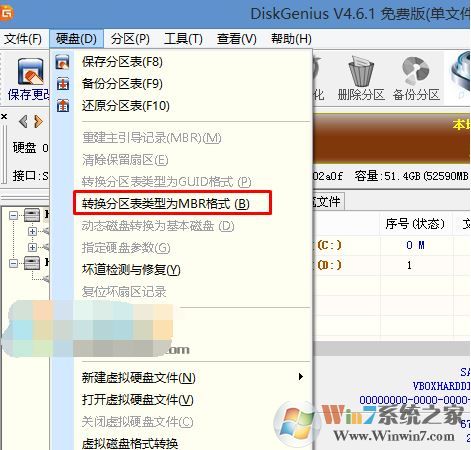
重新分區:磁盤格式轉換完成后,執行快速分區,分區大小幾磁盤個數自己選擇,確保分區表類型為MbR ,及勾選了重建主引導記錄MBR,按下確定后開始分區(如果是固態硬盤或者是東芝的硬盤要進行4K對齊一下),如下圖:
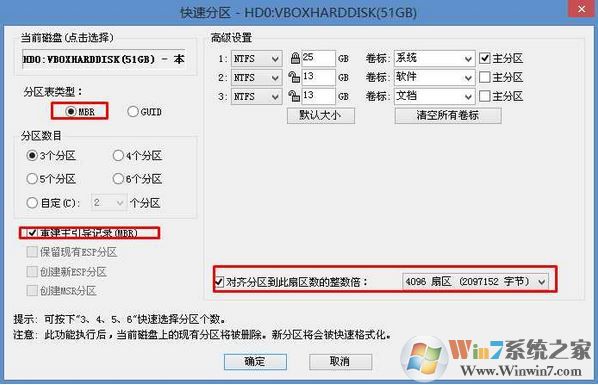
3、分區完成后運行桌面的"一鍵裝機還原"工具,然后選擇win7系統鏡像文件,以c盤為系統盤,把win7系統安裝在c盤中,點擊確定;
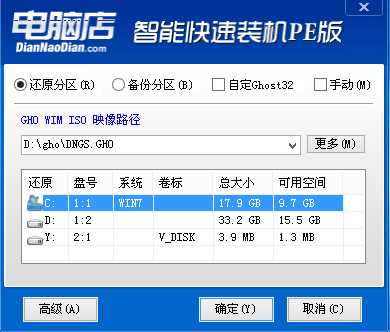
接著便會釋放GHO安裝程序,在此界面下不要去動電腦以及U盤,一面中途失敗,等到滾動條走到100的時候會提示我們重啟電腦,此時我們點擊確定或者讓其自動重啟計算機,重啟之后再將U盤拔除,系統會自動完成后續的程序安裝,直到看到桌面!

通過以上步驟進行操作我們就成功的將聯想Ideapad 310S-15改裝成win7系統了!